

パソコンでコマンド打ちたいんだけど、英語がわからない

じゃあ、コレ使って(ローマ字表を渡す)
・
・
(しばらくして)

書いてある字と表の字が違ってわかんない

え?
普通のキーボードは小さな子には難しい?
子どもがわかりやすいように、ローマ字表やキーボードのイラストなど、様々なものを渡してみましたが、そもそもローマ字をきちんと学んでいない幼稚園児(小学生低学年)は、大文字と小文字の違いだけで「???」となってしまうようです。
例えば大文字の「A」は小文字だと「a」なので、全く違う字と認識してしまうのです。
小学校中学年以上であれば「A」と「a」が同じものと当たり前に認識していますが、習っていなければ違うものだと思うのは当たり前です。大人の当たり前が通じないのが子どものなのです。(という事に、子どもに疑問をぶつけられたときに改めて気づかされる毎日です)
そんな中、小さい子でも自ら使えるようなキーボードは無いものか?チャレンジタッチなどでもらえるキーボードのように、子どもでもわかりやすくキーの文字が書いてあるようなものはないのか?と探してみました。
小さな子どもでもわかりやすく使いやすいキーボード
我が家はチャレンジタッチをやっていたこともあり、チャレンジタッチのキーボードをもらっているのですが、接続コードが特殊(今はあまり普及していないタイプ)でiPadなどには繋げることができませんでした。
そういった経緯もあり、良いものはないか?と探していたところ、2023年の5月半ばに良いものが発売されていました!!
早速購入。

iPadでも使いたいし、Windowsパソコンでも使いたい・・・。Windows用でもiPadに繋げられるのだろうか?と悩んだ結果、いろいろ事情もあって結局iPad用とWindows用の2つを購入してしまいました。

はじめてのキーボードにおすすめな理由
届いてから早速ノートパソコンに繋いで、子どもに使ってもらったのですが、かなり気に入ってくれたようです。
・キーに大文字と小文字が両方とも書かれている
・ローマ字の読みが書かれたシール付き(貼れる)
・どの指を使って入力するかわかりやすく配色されている
・CapsLock機能を無効にできるスイッチ付き
・小さな手でも使いやすいサイズ
・子どもの使い方に配慮した高耐久のキー
・ローマ字入力のサポート表がついている
キーに大文字と小文字が両方とも書かれている
ローマ字を習っていない子どもだと、「a」を入力したいのに普通のキーボードには大文字の「A」しか書かれていないので

ママー、「a」がないー--
と、Aだけに限らず、無い無いと何度も聞いてくるのです。これ、結構大変です。
そんな中!!このキーボードだとキーに大文字も小文字も表記されているので、子どもがマイクラのコマンド本を読みながら自分で本に書かれている同じ文字のキーを探して入力ができるようになりました。

ローマ字入力のサポート表がついているのも嬉しい点でした。
ローマ字の読みが書かれたシール付き(貼れる)
さらに、ありがたかったのが、コレ。
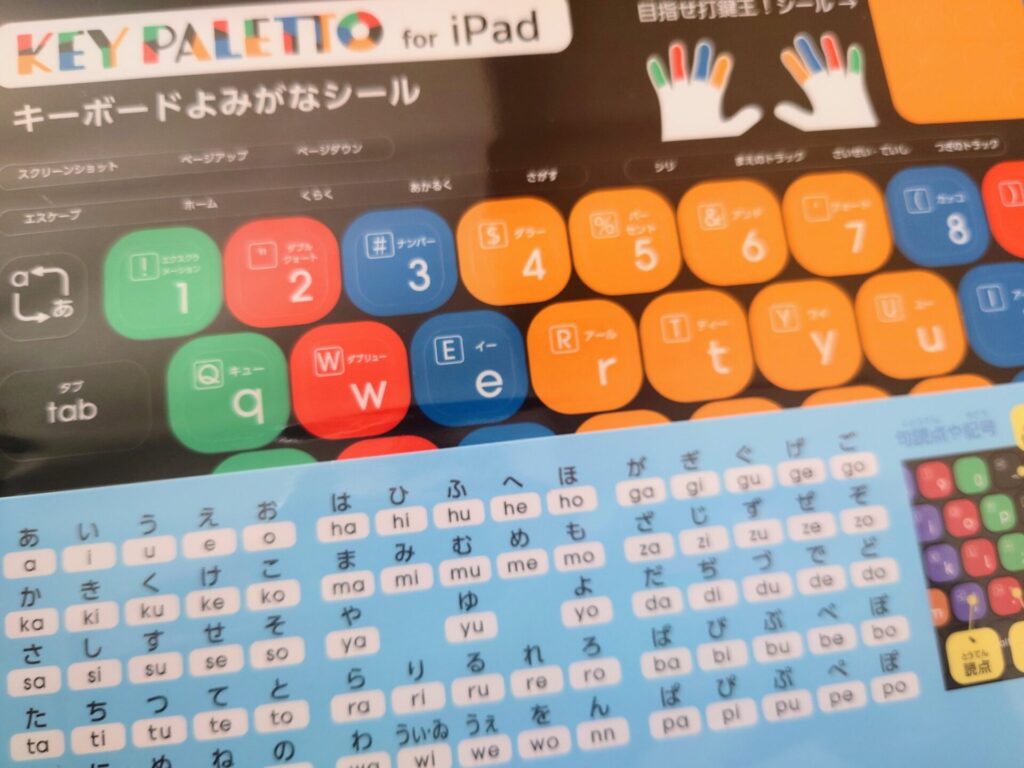
利用するときは自分で貼らないといけませんが、ローマ字の読み方も知らない子にもローマ字の読み方を覚えながら自分で探すことができるシールです。我が子はローマ字の読み方を全部わかっていないので、このシールはかなり良かったです。
親が子どもに「Cって入れてみて」と言っても、『シー』=「C」だと認識できないので、「C」を探すことも難しかったのが、このシールのおかげでカタカナからローマ字を学ぶきっかけになりました。(カタカナを学んでないと難しいんですけどね^^;)

『シー』って「C」なんだ!!
どの指を使って入力するかわかりやすく配色されている
正しい指の位置のイラストをネットから印刷して子どもに渡しても、めんどくさがって見るのは渡した瞬間だけ。すぐにゴミ同然の紙と化します。
そうはいっても将来的な事を考えたら、最初から正しい指づかいを覚えていった方が良いですよね。そんな悩みを解決してくれるのが、このキーの配色。

色分けされているので、どの指で入力すれば良いのかが一目でわかります。色の判別が苦手な色覚特性があっても、色の違いを見分けやすいカラーバランスを考えて配色されています。
CapsLock機能を無効にできるスイッチ付き
子どもがパソコンのキーボード入力をしている中で、無意識に押してしまいがちな「CapsLock」キー・・・。我が家では、このキーを押してしまって、わけがわからなくなった子どもからのヘルプ案件も多いです。
この、意外と厄介なCapsLock機能ですが、KEY PALETTOには背面にあるスイッチを ON/OFF することによって無効にする“CapsLock機能無効化スイッチ”が搭載されています。

サイズ感と耐久性
小さな手でも入力がしやすいようなサイズ感で、わが子も入力がしやすそうでした。
また、最大500万回の打鍵に耐える丈夫なキーが使われていて、キーのすき間にペンの先端や定規を差し込みにくい、いたずらに強い構造が魅力です。
接続方法で選べる4種類
Bluetoothで接続するタイプが、
iOS16・iPadOS16用とWindows 11/10・Crome OS用の2種類
USB接続タイプ、USB 2.4GHz無線タイプがそれぞれ1種類ずつ
用途に合わせて選ぶことができるのも魅力です。
こんな用途の子には合わない
良い点を挙げてきましたが、このキーボードが合わない子もいます。
それは、かな入力でキーボードを使いたい子です。その理由は、KEY PALETTOのキーボードはローマ字入力に特化した表記がされているため、ひらがなが書かれていないためです。また、キーボード入力に慣れている子にとっては、KEY PALETTOは物足りないかもしれません。通常のパソコンのキーボードを見るとわかりますが、ファンクションキーなど、混乱を招く難しいキーは搭載されていないからです。
だからこそ、これからキーボード入力を学んでいきたい子には向いていると言えます。
おわりに
小学校でもパソコンやタブレットが1人1台渡されている時代です。
我が家のように、普通のキーボードを使わせてみたけどなかなか・・・という子もいらっしゃるのではないでしょうか。
子ども自ら楽しんでブラインドタッチを学んでほしいけど、入力までの難関が多すぎると子どもたちもやる気が起きないですよね。親もずーっとつきっきりで教えるわけにはいきませんし、できることなら自分で楽しんでやってほしい。そんなときに、このKEY PALETTOはかなりおすすめだと思います。
我が家はパソコンの入力が楽しくなってきたようで、最近はパソコンの他にもipadにも繋いで楽しんでいるようです。
\子どもに読んでほしい/








